iTunes Match, activ în SUA din noiembrie 2011 și mai târziu în multe alte țări, este a extensie și combinație perfectă a serviciilor Apple: iTunes ca bibliotecă și iCloud ca spațiu de stocare serviciu. Acest serviciu (plătit) oferă abonatului o mulțime de avantaje pentru o sumă relativ mică.
Ce este iTunes Match?
iTunes Match este o parte integrată a popularului iTunes (atât pentru Mac, cât și pentru PC). Practic, puteți stoca biblioteca completă de muzică și listele de redare în cloud și le puteți utiliza pe toate dispozitivele iDevice care sunt conectate cu același cont.
După înregistrare, iTunes Match vă va scana biblioteca și va potrivi melodiile cu catalogul de 20 de milioane de melodii Apple. Astfel, nu trebuie să încărcați tot ce aveți. Doar melodiile fără potrivire vor fi încărcate în cloud pentru a le face disponibile pentru celelalte dispozitive iDevice prin iCloud.
Marele avantaj al acestei abordări este faptul că fișierele AAC de 256 kbps fără DRM vor înlocui toate melodiile potrivite, indiferent de calitate.
Acesta este un serviciu plătit, dar, pentru toate avantajele, 24,99 USD pe an este o afacere.
1. Abonați-vă la iTunes Match
În primul rând: serviciul poate fi utilizat numai atunci când aveți iTunes 10.5.1 sau o versiune ulterioară. Dacă versiunea dvs. este mai veche, este timpul să efectuați câteva actualizări!
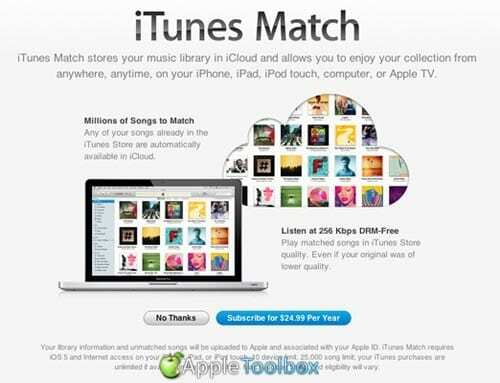
În iTunes, accesați meniul magazin din partea de sus și faceți clic pe „porniți iTunes Match’. Se va deschide automat o fereastră iTunes, ca cea de mai jos. Faceți clic pe butonul albastru „Abonați-vă pentru 24,99 USD pe an”, introduceți ID-ul Apple și parola pentru a confirma. Apoi apasa „Adăugați acest computer”.
Acum poți lua câteva căni de cafea, în timp ce iTunes Match face toată munca grea pentru tine!
2. Trei pași: scanare, potrivire și încărcare
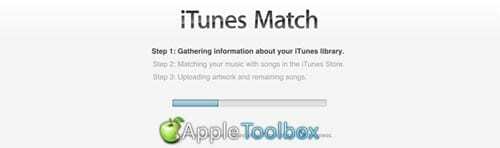
iTunes Match va efectua acum trei pași/ În primul rând, va aduna toate informațiile din bibliotecă și le va încărca în cloud. După ce se face acest lucru, iTunes va încerca să potrivească toate melodiile tale cu cele peste 20 de milioane de melodii din iTunes Store. Ca ultim pas, iTunes va încărca toate melodiile care nu se potrivesc cu una dintre melodiile din baza de date Apple. În funcție de dimensiunea bibliotecii dvs. și de numărul de melodii nepotrivite, aceasta este cea mai consumatoare de timp a procesului. Ai rabdare te rog…
3. Stare iCloud
Acum procesul în trei pași este încheiat, lucrurile devin interesante acum. Pentru a vedea starea melodiilor în cloud, trebuie să activați bara de stare corespunzătoare în iTunes. Selectează-ți biblioteca muzicală în coloana din stânga, mergi la meniul „Vedere’ și faceți clic pe ‘Vedeți opțiunile”. Va apărea o fereastră în care puteți selecta „Stare iCloud” în a doua coloană. După ce faceți acest lucru, puteți închide fereastra.
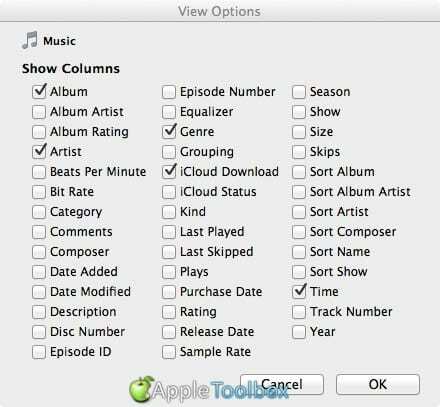
Înapoi în iTunes, vedeți noua coloană cu nori mici care vă explică totul despre starea piesei date. Mai sus, veți vedea o diagramă la îndemână pe care am luat-o de pe site-ul Apple. Acest lucru vă va oferi o explicație bună a diferitelor nori de stare.
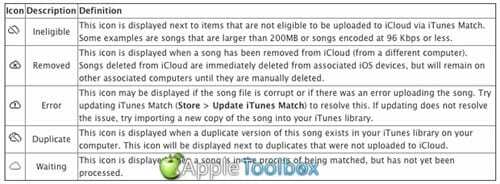
4. Descărcați melodiile potrivite în calitate AAC de 256Kpps fără DRM
Acum totul este aranjat în cloud, vă puteți reda muzica din nou. Veți observa, în timp ce redați o piesă, că aceasta nu este în flux. Când redați o melodie, melodia se descarcă pe dispozitivul dvs. și se redă în același timp. În opinia mea, un dezavantaj, dar, pe de altă parte, va economisi lățimea de bandă în viitor pentru cele mai populare piese ale tale.
Pentru a descărca toate piesele potrivite din cloud la calitate înaltă AAC, trebuie să faceți câțiva pași:
a) Creați o listă de redare inteligentă, așa cum este ilustrat în această imagine.
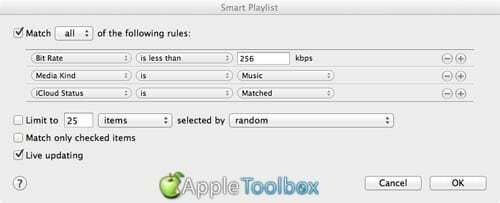
Când ați terminat, iTunes vă va prezenta o listă de melodii care sunt potrivite și eligibile pentru descărcare.
b) Selectați o piesă din noua listă inteligentă ca o încercare, țineți apăsată tasta Opțiune și apăsați Ștergere. iTunes va cere confirmare. Faceți clic pe „Sterge articolul' și apoi 'Aruncă la gunoi’, care elimină piesa din folderul iTunes, dar o păstrează disponibilă în cazul în care ceva nu merge bine. Fișierul este acum șters, dar toate lucrările de artă și metadatele sunt încă în iTunes!
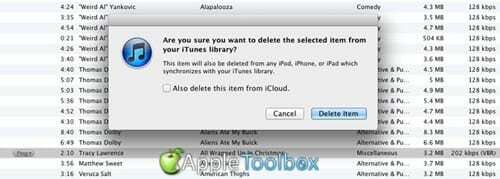
c) Piesa selectată se află, chiar și după ștergere, în lista dvs. inteligentă. Singura diferență este că una dintre pictogramele Cloud a apărut în coloana iCloud. Faceți clic pe pictogramă, iar piesa va fi descărcată din cloud, în formatul dorit AAC de 256 kbps fără DRM. Cool ah?
d) Dacă doriți, puteți face asta cu toate melodiile din lista inteligentă. O puteți face unul câte unul, în loturi sau întreaga listă dintr-o dată. Asta depinde de tine.
Adăugați iPhone, iPad sau iPod Touch

Pentru a adăuga alte dispozitive, cum ar fi un iPhone: conectați-vă la iTunes Store folosind același ID Apple și aceeași parolă. Apoi mergi la ‘Setări', Click pe 'Muzică’ și rotiți comutatorul 'potrivire itunes' pe. Este atât de simplu!

Obsedat de tehnologie de la sosirea timpurie a A/UX pe Apple, Sudz (SK) este responsabil pentru direcția editorială a AppleToolBox. Are sediul în Los Angeles, CA.
Sudz este specializată în acoperirea tuturor aspectelor legate de macOS, având în vedere zeci de dezvoltări OS X și macOS de-a lungul anilor.
Într-o viață anterioară, Sudz a lucrat ajutând companiile din Fortune 100 cu aspirațiile lor tehnologice și de transformare a afacerii.